如何在 iPhone 上自定義輔助訪問
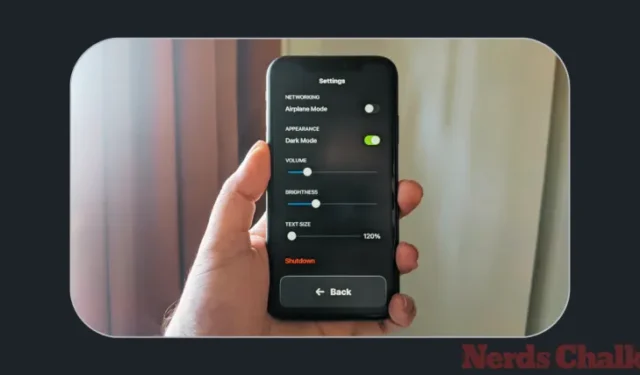
要知道什麼
- 即使在初始設置後,您也可以配置輔助訪問、其外觀以及其上顯示的應用程序。
- 要訪問輔助訪問模式中的設置,請按三次iPhone 上的側面按鈕並選擇設置。
- 要訪問 iOS 內部的設置(當輔助訪問處於非活動狀態時),您可以轉到“設置” > “輔助功能” > “輔助訪問”並修改屏幕上的可用選項。
- 僅供參考,以下是我們的指南,了解如何在 iPhone 上打開和設置輔助訪問以及如何使用它。
如何在 iPhone 上自定義輔助訪問
初始設置後,無論是否啟用輔助訪問模式,您都可以使用以下方法隨時管理iPhone 上的輔助訪問設置。
注意:需要記住的一件事是,雖然在輔助訪問模式內部和外部都可以使用修改選項,但當您在此模式處於活動狀態時訪問輔助訪問設置時,這些選項會受到限制。要完全管理輔助訪問設置,我們建議使用方法 2 獲取更精細的選項來配置輔助訪問上的每個功能。
方法 1:當輔助訪問處於活動狀態時
要使用此方法管理輔助訪問設置,您需要確保輔助訪問模式在 iPhone 上處於活動狀態。您可以通過轉至“設置” > “輔助功能”> “輔助訪問” > “啟動輔助 訪問”來進入“輔助訪問” 。
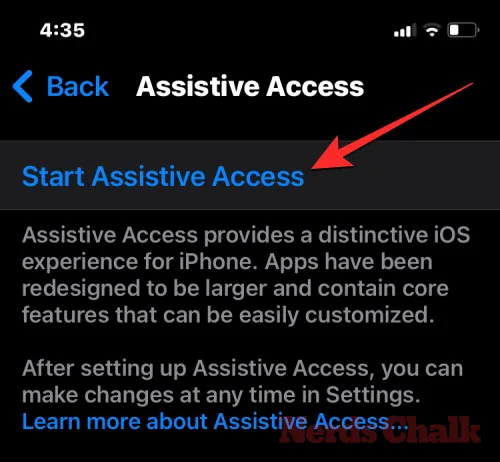
當您執行此操作時,iOS 會要求您在屏幕上輸入輔助訪問密碼,然後屏幕將變黑並顯示“輸入輔助訪問”消息。

幾秒鐘之內,您就會在 iPhone 上看到輔助訪問主屏幕。

要訪問輔助訪問設置,請按三次iPhone 上的側面按鈕。在“輔助訪問”屏幕上,選擇“設置”。

您需要輸入輔助訪問密碼。
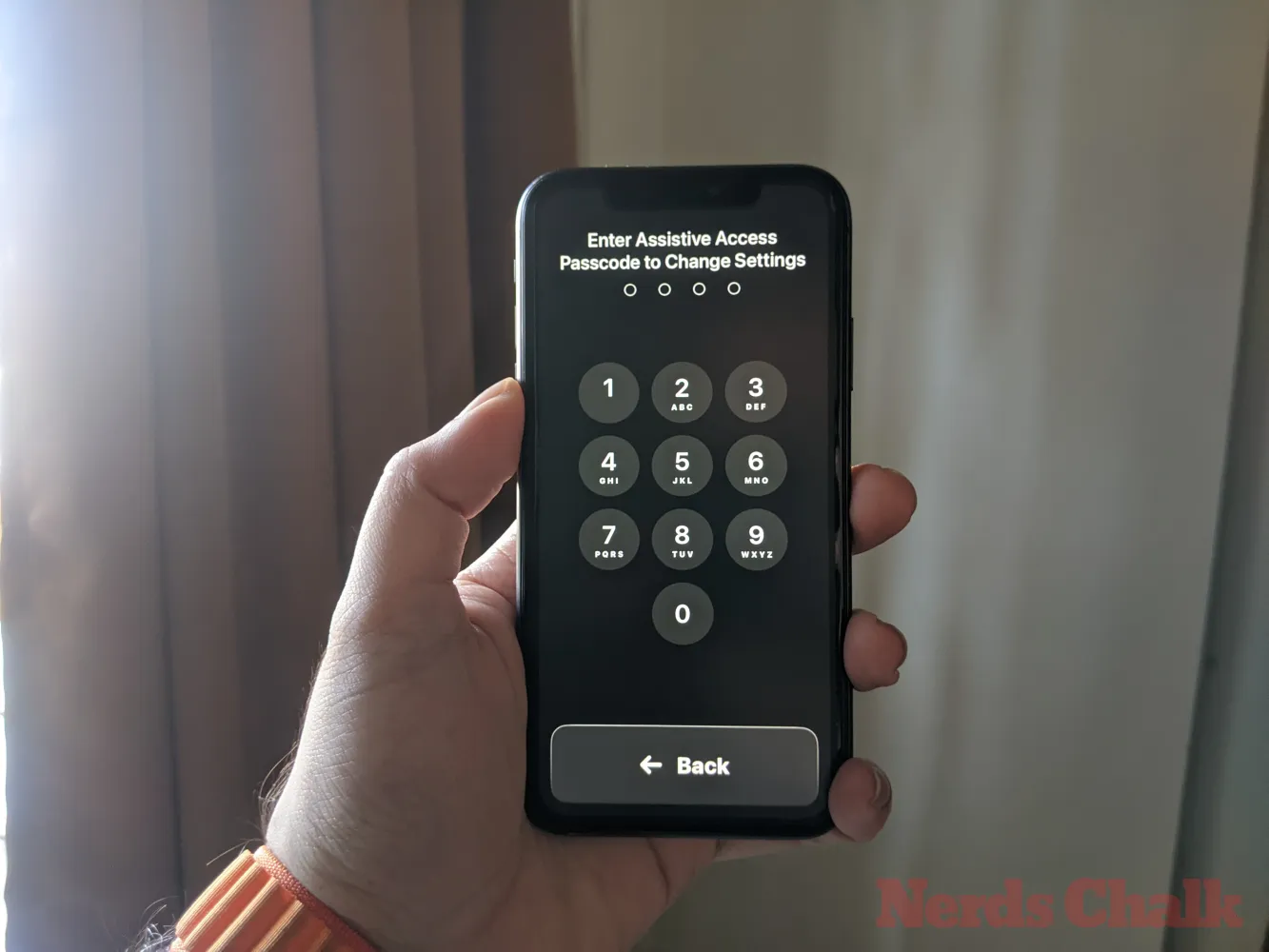
當您執行此操作時,您的設備將加載輔助訪問的設置頁面。

在這裡,您可以切換的第一件事是在“網絡”下打開/關閉飛行模式,以阻止/允許您的 iPhone 連接到無線和蜂窩網絡。
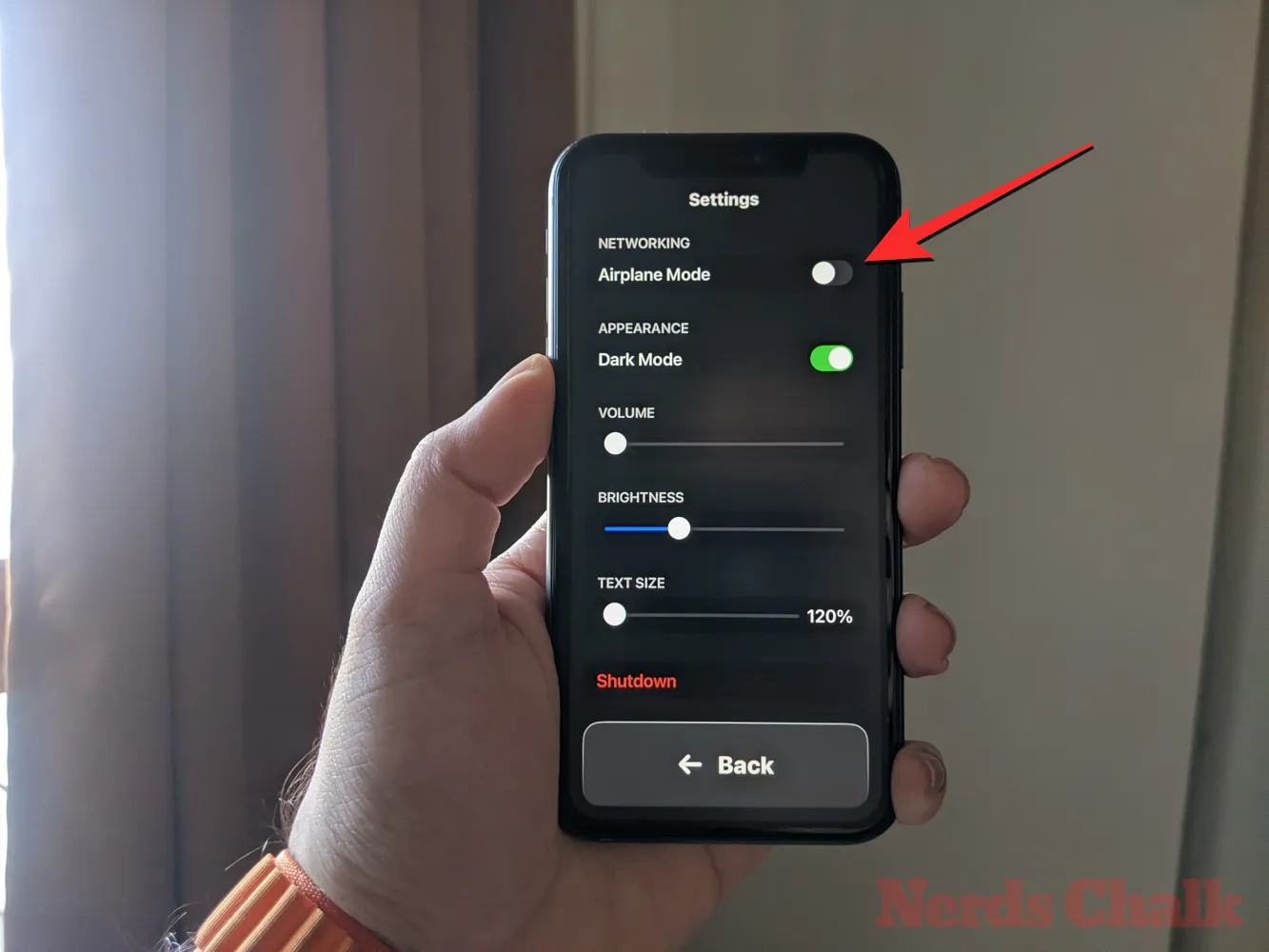
在“網絡”部分下方,您將找到“外觀”部分,您可以在其中打開/關閉輔助訪問的暗模式。
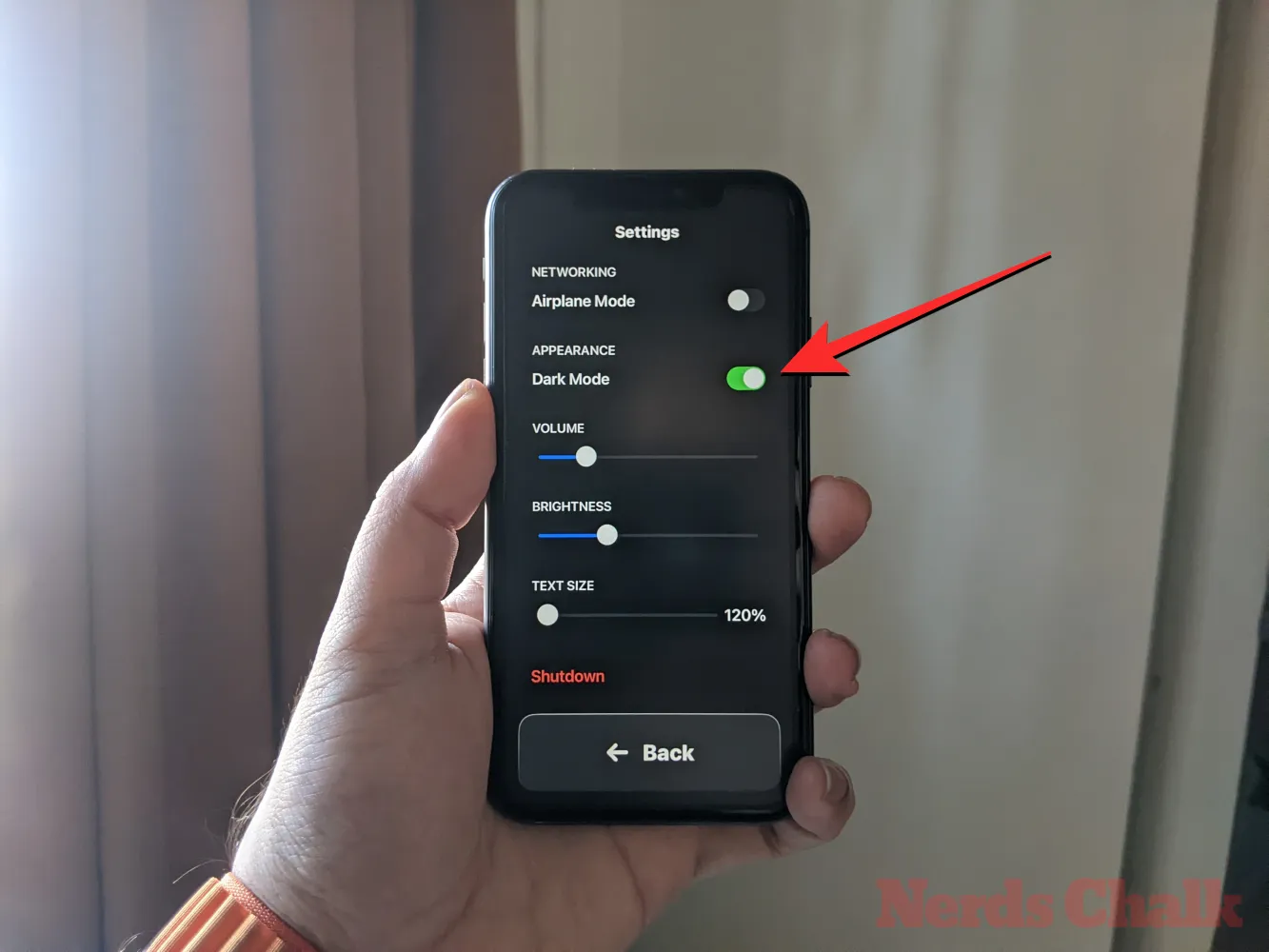
然後,您可以移動屏幕上的滑塊來調整音量、亮度和文本大小。

在“設置”屏幕底部,您可以在“輔助訪問”中點擊“關機”按鈕來關閉 iPhone 電源。
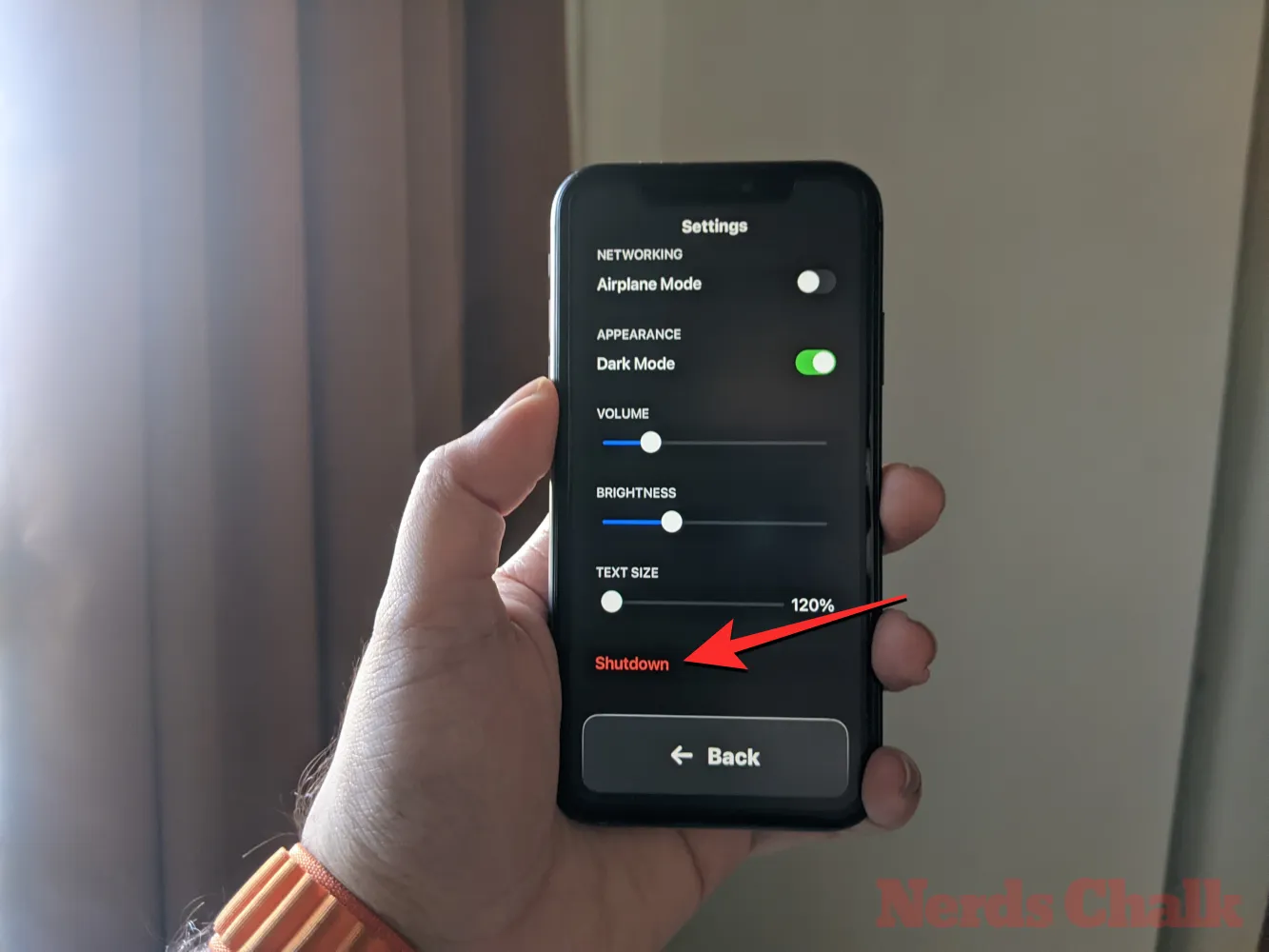
當您這樣做時,系統會提示您確認您的操作。要繼續執行關機操作,請點擊“確定”。
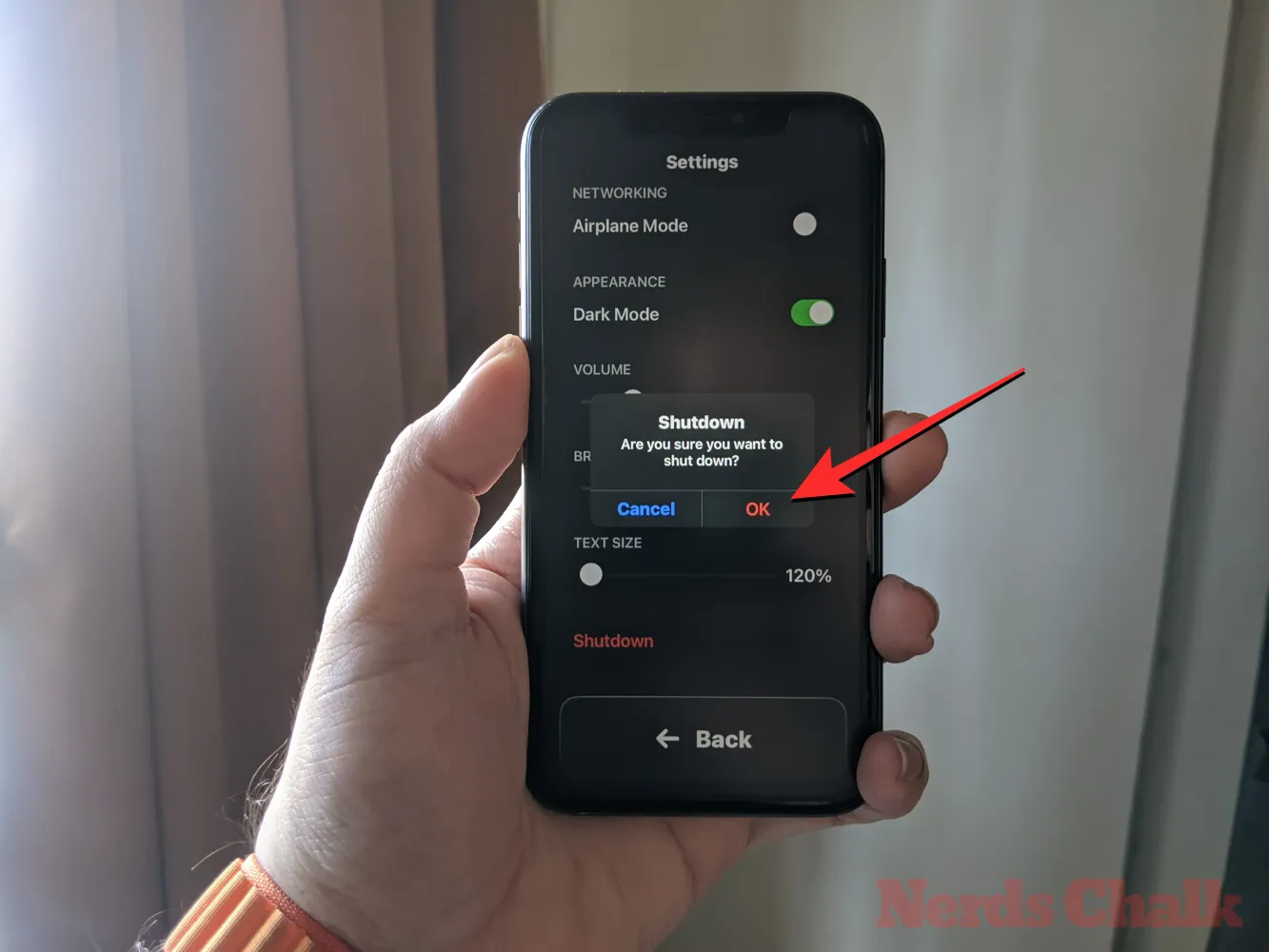
您可以隨時點擊底部的大後退按鈕返回輔助訪問主屏幕。
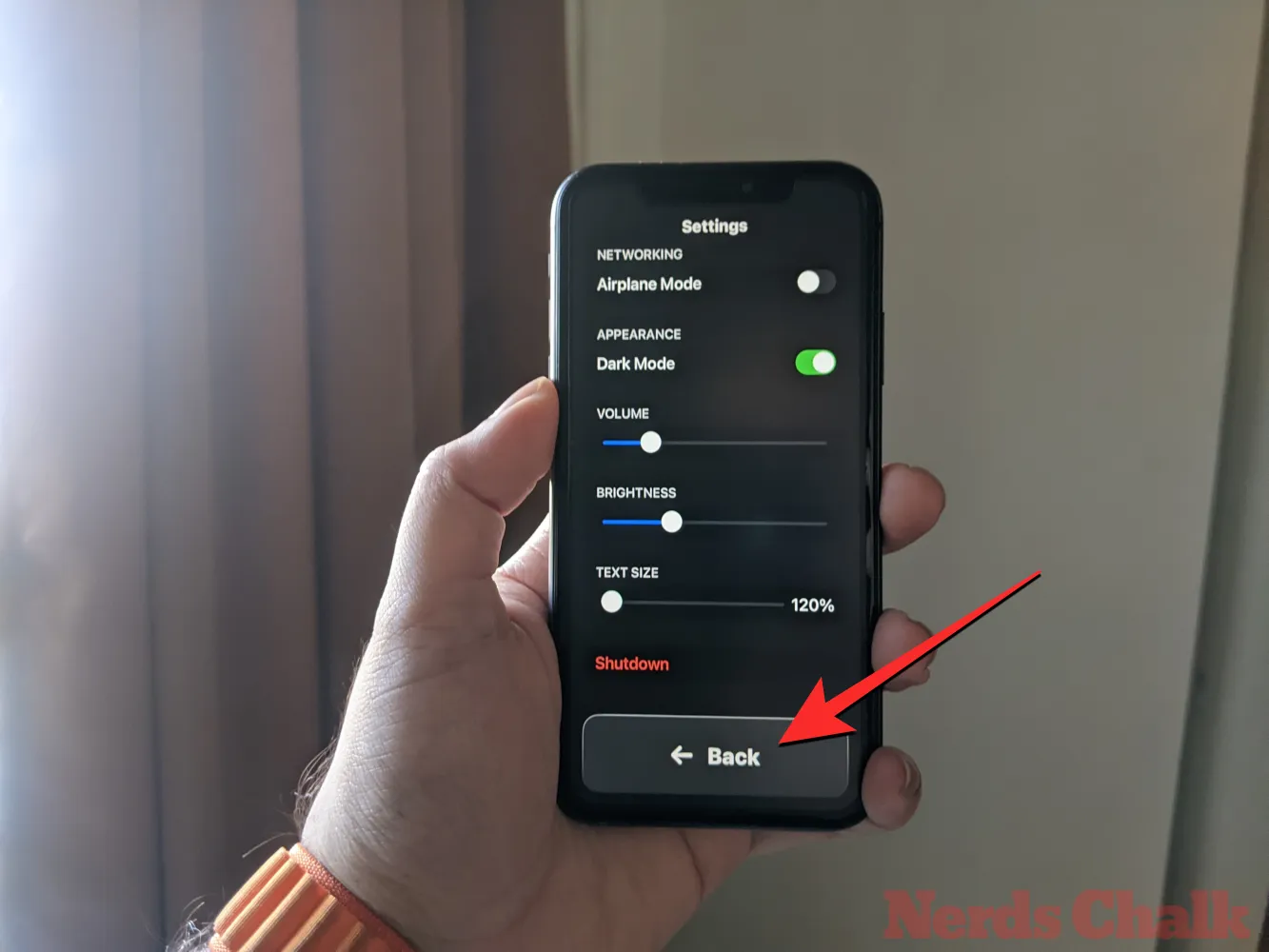
方法 2:當輔助訪問處於非活動狀態時
與輔助訪問處於活動狀態時不同,當您使用常規版本的 iOS 時,Apple 為您提供了更多配置輔助訪問的選項。如果輔助訪問在您的 iPhone 上仍然處於活動狀態,您可以通過按三下側面按鈕並從選項列表中選擇退出輔助訪問來退出它。
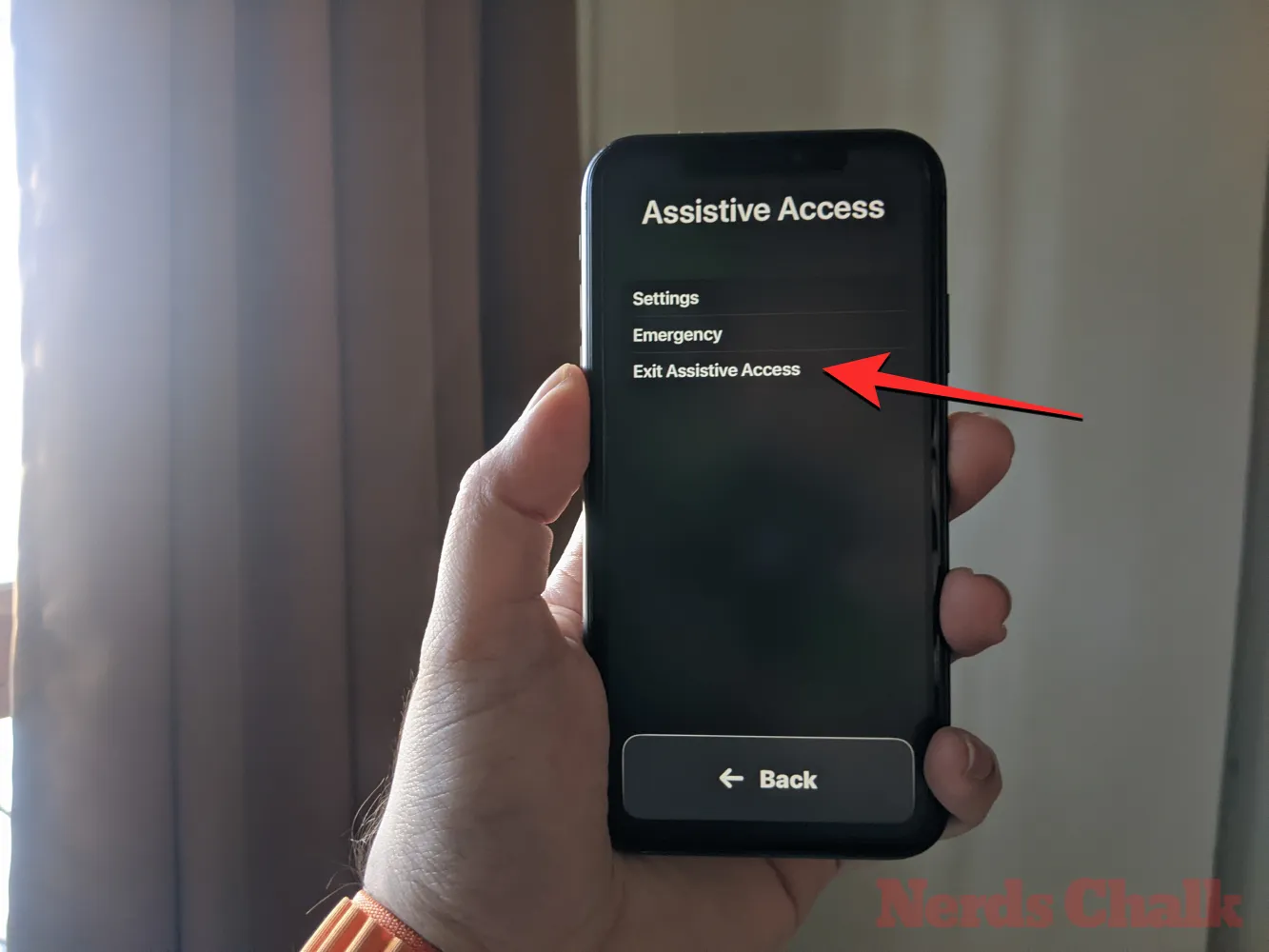
輸入輔助訪問密碼後,您將返回到常用的 iOS 界面。發生這種情況時,您可以通過首先打開iPhone 上的“設置”應用來開始管理輔助訪問設置。
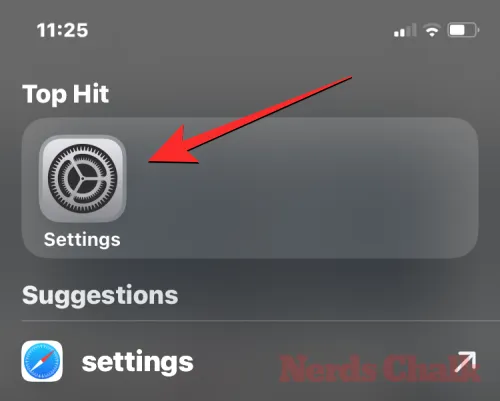
在“設置”內,向下滾動並選擇“輔助功能”。
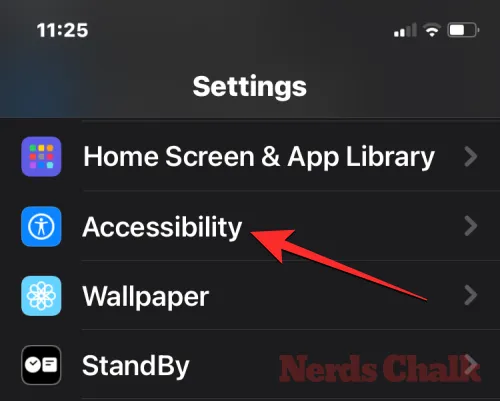
在“輔助功能”屏幕上,向下滾動到底部並點擊“輔助訪問”。
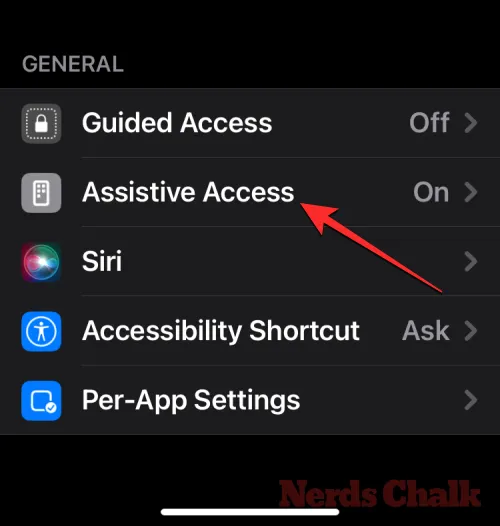
您現在將到達輔助訪問屏幕,您可以在其中管理設備上輔助訪問的不同設置。
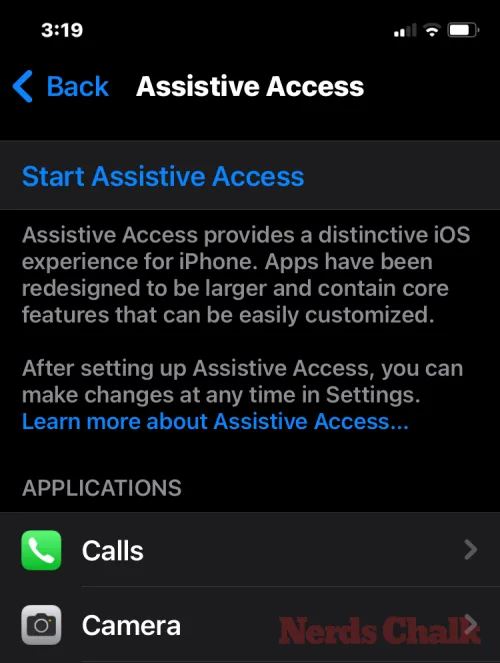
添加、刪除和管理應用程序
您可以配置的第一件事是“應用程序”部分。在這裡,您將看到您設置為可在輔助訪問中使用的所有應用程序的列表。要更改任何這些應用程序的設置和權限,請從“應用程序”部分選擇一個應用程序。
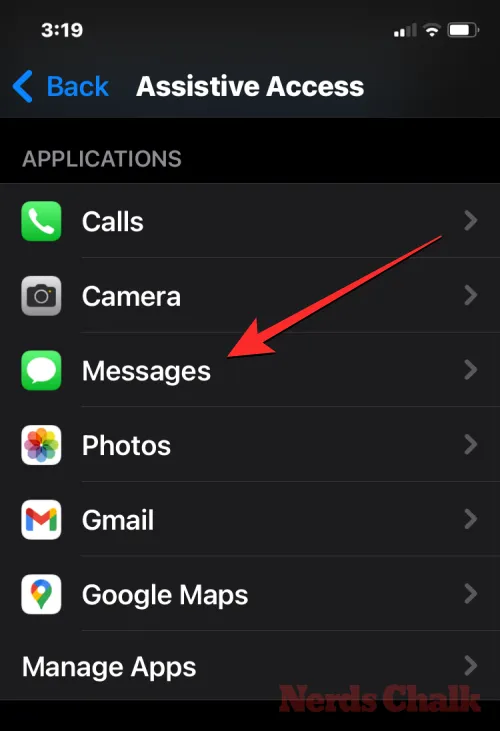
在下一個屏幕上,您可以為所選應用程序切換不同的選項、功能和權限(如果可用)。配置了輔助訪問的應用程序將顯示更多配置選項。
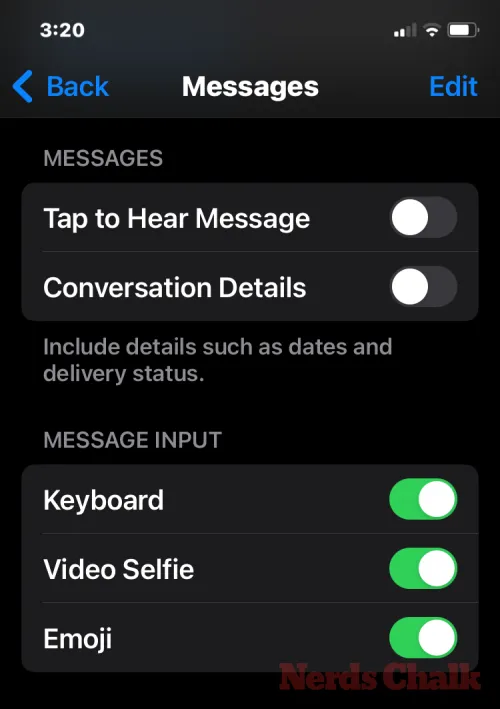
您在此處添加的其他應用程序僅允許您在輔助訪問處於活動狀態時授予或拒絕它們的特定權限。
要在輔助訪問中刪除或添加更多應用程序,請點擊“應用程序”下的管理應用程序。
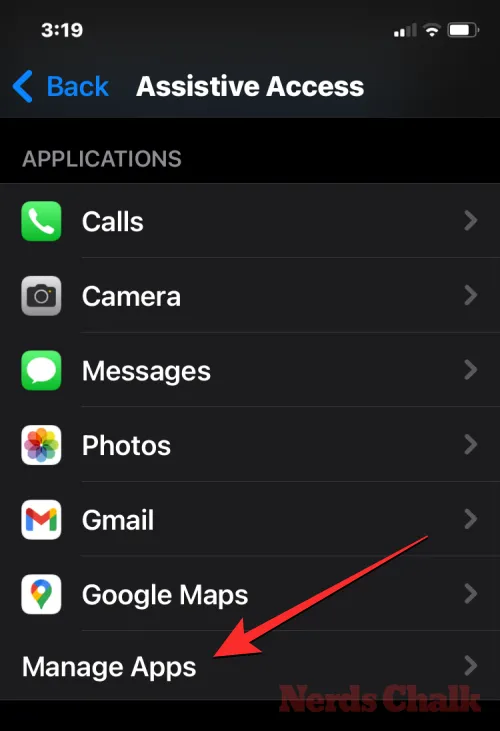
在下一個屏幕上,您將在“選定應用程序”下看到現有應用程序,以及在“針對輔助訪問進行優化”和“更多應用程序”下尚未添加的應用程序。要將這些部分中的應用程序添加到輔助訪問,請點擊左側的綠色加號 (+) 按鈕,然後在下一個屏幕上配置所選應用程序。
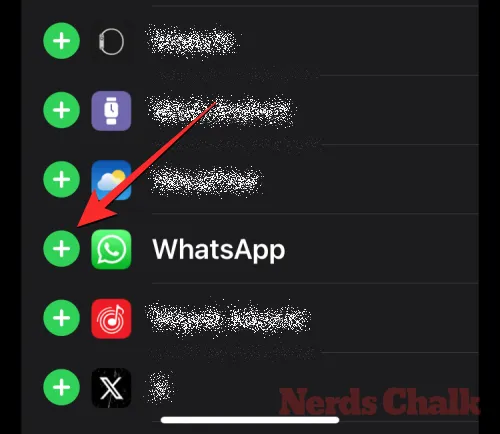
要從輔助訪問中刪除應用程序,請點擊其左側的紅色減號 (-) 圖標,然後點擊右側的刪除。
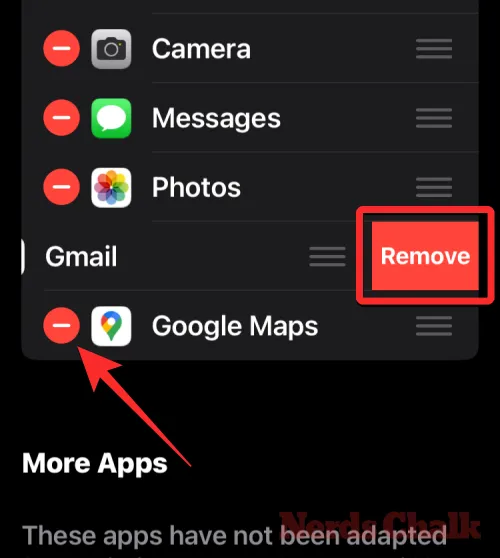
更改輔助訪問主屏幕上的應用程序佈局
將應用程序配置為顯示在輔助訪問中後,您可以返回到上一個屏幕以進一步管理此模式。在“選項”部分下,您可以在行和網格之間切換,以更改輔助訪問主屏幕的外觀,如設置期間所述。

更改輔助訪問鎖定屏幕上的默認壁紙
默認情況下,設置輔助訪問後,鎖定屏幕會顯示黑色壁紙。要將照片設置為輔助訪問模式下的鎖屏壁紙,請點擊壁紙。

在下一個屏幕上,點擊選擇照片以繼續。
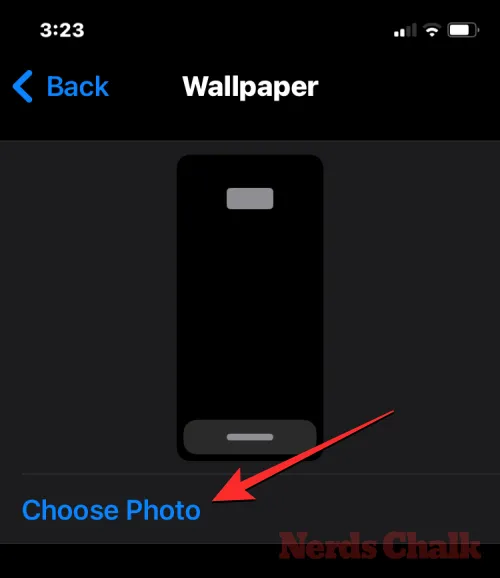
現在,您可以從照片庫中選擇一張圖片,將其添加為輔助訪問模式下的鎖屏壁紙。

所選壁紙現在將添加到您的輔助訪問鎖定屏幕中。其預覽將出現在壁紙屏幕上。如果您想從鎖定屏幕中刪除應用的壁紙,可以通過點擊“刪除壁紙”來實現。
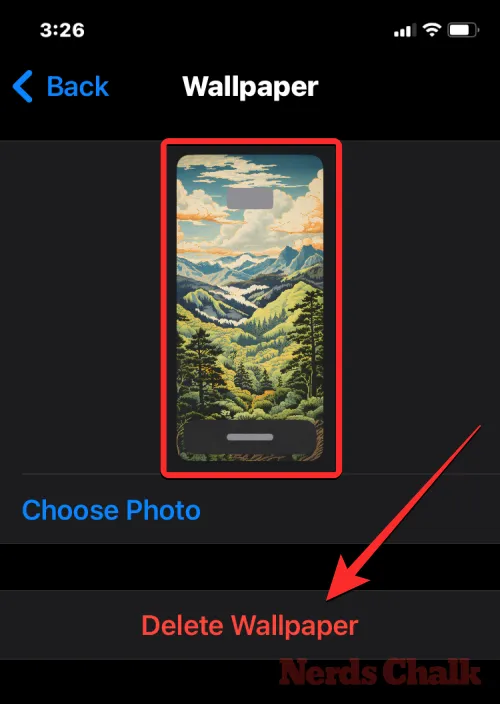
要確認操作,請從底部出現的提示中點擊“刪除壁紙” 。
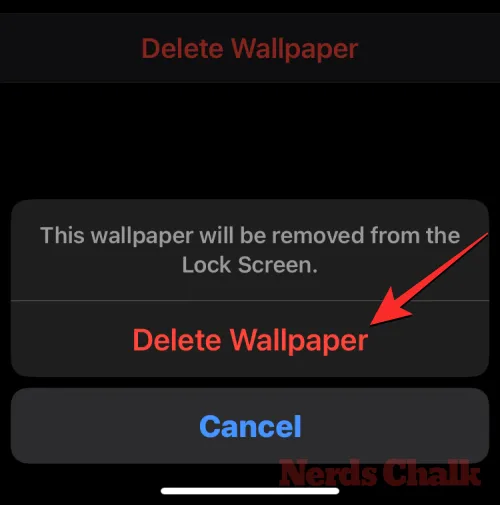
開啟附加功能
在輔助訪問設置中,您還可以切換一系列不同的選項,以在輔助訪問處於活動狀態時啟用或禁用。
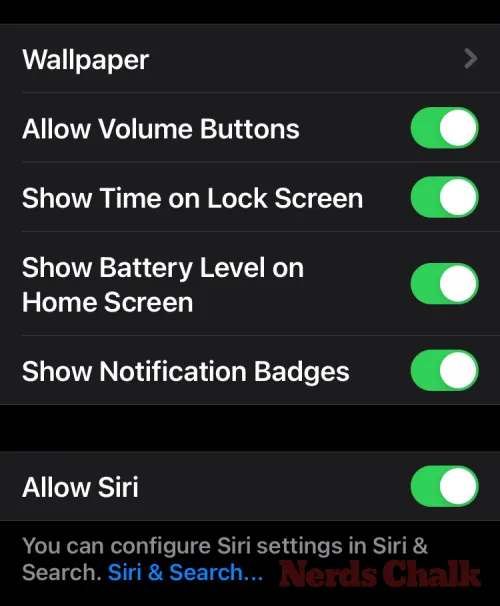
這些包括:
允許音量按鈕:啟用後,您可以在輔助訪問期間使用音量按鈕調高或調低音量。禁用後,按音量按鈕不會改變 iPhone 上的任何內容。
在鎖定屏幕上顯示時間:默認情況下,在輔助訪問處於活動狀態時查看時間的唯一方法是檢查 iPhone 的鎖定屏幕。但是,如果禁用此切換,您將不會在鎖定屏幕上看到數字時鐘。
在主屏幕上顯示電池電量:輔助訪問的主屏幕僅顯示應用程序圖標和名稱。您可以打開此開關以另外從主屏幕查看電池電量。
顯示通知徽章:當您在啟用了輔助訪問的應用程序上收到通知時,您將在應用程序圖標上看到帶有“新”標籤的通知徽章。為了防止看到此徽章,您可以關閉“顯示通知徽章”開關。
允許 Siri:如果您在輔助訪問設置期間配置了 Siri,則將啟用此開關。如果沒有,您可以打開“允許 Siri”開關,以便在輔助訪問處於活動狀態時啟用設備上的數字助理。
更改輔助訪問密碼
當您設置輔助訪問時,iOS 會要求您創建一個新密碼,將來進入和退出輔助訪問時需要該密碼。您可以通過向下滾動到底部並點擊“密碼設置”,將此密碼更改為“輔助訪問”設置中的其他內容。
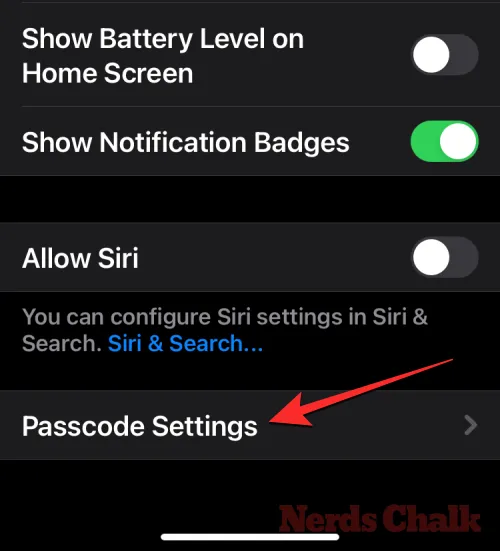
在下一個屏幕上,點擊更改輔助訪問密碼。
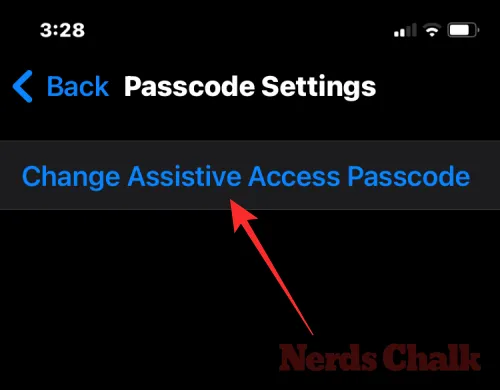
您現在必須在後續步驟中輸入並重新輸入輔助訪問的新密碼。
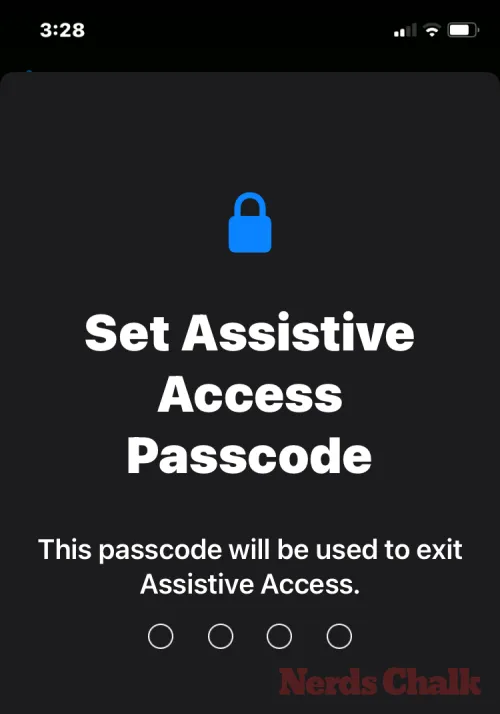
iPhone 上的輔助訪問是什麼?
Apple iPhone 上的“輔助訪問”功能專為有認知障礙的用戶而設計。打開後,它會用更直觀的按鈕和操作代替複雜的手勢,從而簡化 iOS 界面。這種精簡的界面確保這些用戶不會被標準的視覺效果和動畫數組淹沒。
使用輔助訪問時,主屏幕可以設置超大網格圖標或成排應用程序並附有文本,以便於識別。應用程序具有更簡單的設計和更大的選項,並排除了多餘的元素。例如,照片應用程序在雙列中顯示突出的縮略圖。與此同時,“消息”應用程序可能僅限於表情符號鍵盤,而“相機”應用程序僅專注於拍照,從而消除了任何可能令人困惑的功能。
這就是您在 iPhone 上自定義輔助訪問所需了解的全部信息。



發佈留言